Kurs Grafik komputerowy | Graphic designer – Pakiet
- Brand: Adobe Illustrator
- SKU: N/A

Kurs Grafik komputerowy | Graphic designer – Pakiet
7 400,00 zł netto


Kurs Grafik komputerowy | Graphic designer z certyfikatem Akademii IT Media
Kurs Stacjonarnie Warszawa lub online | na żywo
Jako jedyny w Polsce Elitarny Edukacyjny Partner Adobe mamy zaszczyt zaprosić Cię na Kurs Grafik Komputerowy | Graphic Designer z certyfikatem Akademii IT Media – jedynego w Polsce Elitarnego Edukacyjnego Partnera Adobe! Kurs prowadzony jest w formie zajęć stacjonarnych w Warszawie lub zdalnej pracy z domu w dowolnej lokalizacji. Ma charakter praktycznych ćwiczeń warsztatowych z trenerem. Kurs Grafik Komputerowy | Graphic designer to 10 dni intensywnego szkolenia w postaci pakietu czterech kursów, kolejność ich realizacji zależy od uczestnika:
Kurs Adobe Photoshop Podstawowy
Kurs Photoshop Zaawansowany
Kurs Adobe Illustrator Podstawowy
Kurs Adobe Illustrator Zaawansowany
Podczas zajęć nauczysz się dodatkowo wykorzystywać silnik generatywnej sztucznej inteligencji (AI) Adobe Firefly do pracy w Adobe Photoshop i Adobe Illustrator.
Zajęcia skierowane są szczególnie do osób, które rozpoczynają pracę z oprogramowaniem graficznym Adobe Photoshop i Illustrator, a także tych, którzy ją właśnie rozpoczęli, a poszukują solidnych podstaw do dalszej pracy zawodowej. Kurs jest idealnym rozwiązaniem dla osób, które chciałyby zdobyć umiejętności niezbędne w pracy Grafika komputerowego, Grafika 3D, a także Front-end Developera, Marketera i innych.
Co zyskasz dzięki naszemu szkoleniu?
Najczęstsze wyzwania przed naszym kursem
W trakcie kursu nauczymy Cię jak tworzyć atrakcyjne formy graficzne i unikać błędów amatorów.
W trakcie szkolenia nauczymy Cię jak sprawnie operować skrótami klawiaturowymi oraz dobierać najszybsze i najefektywniejsze funkcje do Twoich potrzeb.
W trakcie szkolenia będziesz uczył się w praktyce pod okiem doświadczonego specjalisty. W krótkim czasie otrzymasz przemyślaną i wyselekcjonowaną wiedzę tak, abyś mógł samodzielnie tworzyć profesjonalne grafiki.
W trakcie kursu Trener odpowie na Twoje pytania i pokaże jak najefektywniej rozwiązać problem lub osiągnąć dany rezultat.
Zobacz film o naszym szkoleniu
Kurs Grafik komputerowy | Graphic designer - Pakiet
Kurs Grafik Komputerowy | Graphic designer to pakiet 4 kursów: Adobe Photoshop, Adobe Photoshop Zaawansowany, Adobe Illustrator oraz Adobe Illustrator Zaawansowany.
Kurs Adobe Photoshop Podstawowy
Dzień 1
- Podstawowe informacje o grafice bitmapowej, jej zalety i wady
- Grafika bitmapowa, a wektorowa
- Wielkość obrazu, rozdzielczość, głębia bitowa
- Tryby definiowania kolorów: RGB, CMYK, inne
- Podstawowe formaty graficzne
- Przeglądanie plików graficznych
- Sortowanie, filtrowanie i wyszukiwanie zdjęć
- Ocenianie i oznaczanie obrazów
- Otwieranie obrazów z programu Bridge
- Nowoczesne narzędzia retuszu
- Różnice pomiędzy narzędziami i różne techniki retuszu
- Usuwanie detali i artefaktów, przebarwień
- Korygowanie skóry, usuwanie krostek i wygładzanie
- Usuwanie dużych obiektów i postaci
- Wykorzystanie nowoczesnych algorytmów sztucznej inteligencji podczas retuszu
- Narzędzia do odchudzania i budowania masy mięśniowej
- Korekta sylwetki
- Dodawanie uśmiechu oraz inna korekta twarzy
- Korekta skóry, twarzy oraz ważnych detali
- Wykorzystanie sztucznej inteligencji – Adobe Firefly podczas retuszu
- Różne metody retuszu z użyciem AI
- Narzędzia i właściwy ich dobór
- Wykorzystanie zaznaczenia do precyzyjnego retuszu
Dzień 2
- Wykorzystanie nowoczesnych i automatycznych narzędzi zaznaczania
- Korekta zaznaczenia
- Szczegółowe dopasowanie kształtów oraz krawędzi
- Szybka maska i perfekcyjne korygowanie zaznaczenia
- Wykorzystanie zaznaczenia do tworzenia warstw
- Podstawy pracy z warstwami
- Retusz i poprawa zdjęć źródłowych
- Wycinanie obiektów i postaci z tła
- Dopasowanie zaznaczenia
- Dodawanie nowego tła
- Tworzenie ciekawych efektów tła, wykorzystanie filtrów
- Wykorzystanie sztucznej inteligencji – Adobe Firefly do generowania różnych teł i fotomontaży
- Retusz gotowego projektu
- Rodzaje tekstu
- Wprowadzanie tekstu na ścieżce
- Dodawanie efektów tekstowych
- Dodawanie i edycja tekstów
- Wykorzystanie kształtów wektorowych
- Narzędzia do przekształcenia warstwy
- Przygotowanie reklam i banerów
- Skalowanie, obracanie, zniekształcanie i dopasowanie do perspektywy
- Tworzenie realistycznych wizualizacji reklam na bilboardach ulicznych
- Wycinanie obiektów z tła i retusz zbędnych detali
- Korekta zaznaczenia i wykorzystanie warstw
- Różne formy przekształceń konieczne do tworzenia różnorodnych wizualizacji
- „Ubieranie” postaci oraz wykorzystanie sztucznej inteligencji do tworzenia stylizacji
- Wizualizacje na koszulkach, kubkach, puszkach czy butelkach
- Wizualizacje w perspektywie
- Tworzenie grafiki typu mockup z użyciem AI – Adobe Firefly
- Banery wyborcze
- Reklamy produktów
- Plakaty, reklamy dotyczące imprez sportowych czy muzycznych
- Tworzenie ciekawych efektów tła
- Dodawanie realistycznych cieni
- Wykorzystanie sztucznej inteligencji – Adobe Firefly
- Retusz gotowego projektu
- Różne formy wizualizacji gotowej pracy
Dzień 3
- Narzędzia do pracy z jasnością i kontrastem
- Wykorzystanie histogramu do oceny jakości zdjęcia
- Narzędzia do precyzyjnego sterowania jasnością i kontrastem
- Wykorzystanie zaznaczenia do pracy z jasnością
- Retusz punktowy
- Narzędzia do pracy z kolorem
- Różnice pomiędzy konkretnymi narzędziami
- Duże zmiany kolorów – zmiana koloru koszulki, butów, wybranych elementów zdjęcia
- Subtelne dopasowanie kolorów – np. dopasowanie koloru skóry
- Edycja temperatury barwowej – ocieplanie i chłodzenie zdjęć
- Wykorzystanie zaznaczenia i warstw podczas edycji kolorów
- Wykorzystanie histogramu do oceny jakości zdjęcia
- Praktyczne przykłady oraz efekty
- Zasady użycia maski
- Wykorzystanie maski do różnego typu fotomontaży
- Maska jako narzędzie retuszu
- Maska jako narzędzie wycinania z tła
- Efekty specjalne z użyciem masek
- Maska, a szybka maska – porównanie i różnice
- Fotomontaże i reklamy z użyciem masek
- Tworzenie warstw typu Smart Object
- Edycja obiektów inteligentnych
- Wykorzystanie retuszu i zaznaczenia
- Warstwy i dopasowanie kolorów
- Praca z tekstem i kształtami wektorowymi
- Łączenie warstw i obiektów wektorowych
- Dodawanie cieni
- Zasady tworzenia cieni
- Dodawanie blasku, błysków, zmiana kolorów
- Efekty specjalne i użycie sztucznej inteligencji – Adobe Firefly
- Praca ze sztuczną inteligencją i maskami, korekta elementów generowanych za pomocą sztucznej inteligencji
- Wizualizacje
- Kadrowanie, powiększanie obszaru roboczego z użyciem AI – Adobe Firefly
- Smart Objects (Obiekty inteligentne) zasady tworzenia, użycia i pracy z obiektami
- Zapis efektów pracy
- Wykorzystanie przezroczystości
Kurs Adobe Photoshop Zaawansowany
Dzień 1
- Zasady tworzenia projektów i kompozycji
- Użycie sztucznej inteligencji do tworzenia teł oraz obiektów
- Użycie masek do korekty elementów generowanych ze sztuczną inteligencją
- Wykorzystanie palety Layer Comps do tworzenia projektów
- Edycja kompozycji
- Tworzenie złożonych projektów
- Eksport projektów i warstw (skrypty)
- Wykorzystanie Layer Comps w Adobe InDesign
- Automatyczne wyrównywanie warstw (zdjęcia grupowe, zdjęcia makro o niewielkiej głębi ostrości, panoramy)
- Automatyczne mieszanie warstw (panorama, fotomontaż) z użyciem AI
- Tworzenie atrakcyjnych panoram i fotomontaży, tworzenie kolaży i moodboardów
- Uzupełnianie panoramy za pomocą sztucznej inteligencji
- Prostowanie i wyrównywanie ujęć panoramicznych
- Zaawansowane użycie obiektów inteligentnych
- Paleta Vanishing Point
- Retuszowanie zdjęć z perspektywą
- Dodawanie efektów specjalnych i transformacja z użyciem perspektywy
- Tworzenie złożonej siatki perspektywy
- Mapowanie grafiki na opakowaniach
- Tworzenie wizualizacji 3D okładek do płyt CD
- Tworzenie zaawansowanych projektów okładek z użyciem masek, wielu warstw, sztucznej inteligencji Adobe Firefly oraz kompozycji warstw
- Tworzenie innych elementów a’la 3D za pomocą siatki perspektywy
- Narzędzia i techniki prostowania zdjęć i usuwania zniekształceń beczkowatych
- Zaawansowane narzędzia retuszu prostowanych zdjęć
- Użycie sztucznej inteligencji Adobe Firefly do edycji prostowanych zdjęć
- Tworzenie mockupów, wykorzystanie filtrów i efektów dla uzyskania realistycznych efektów
- Tworzenie mockupów z użyciem sztucznej inteligencji Adobe Firefly
- Zastępowanie i podmienianie obiektów inteligentnych
- Maskowanie (maski klasyczne, maski wektorowe)
- Projektowanie z użyciem obiektów inteligentnych i sztucznej inteligencji
- Generowanie elementów do mockupów za pomocą AI
- Tworzenie wizualizacji reklam zewnętrznych
- Tworzenie wizualizacji reklam na tabletach i telefonach komórkowych
- Wykorzystanie efektów typu, zniekształcenia, cieniowanie, blaski itp. oraz sztucznej inteligencji do tworzenia realistycznych wizualizacji
- Przygotowanie grafiki do fotomontażu ze zmianą perspektywy lub wypaczenia marionetkowego – separacja obiektów i tła
- Zaawansowane metody użycia wypaczenia marionetkowego do edycji postaci
- Tworzenie siatek przekształcenia perspektywy
- Zaawansowane zmiany perspektywy
- Generowanie atrakcyjnych teł za pomocą AI Adobe Firefly
- Dopasowanie obiektów do właściwej perspektywy
- Dopasowanie kolorów
- Dodawanie cieni i używanie masek
Dzień 2
- Obiekty inteligentne i maski
- Powielanie obiektów inteligentnych
- Wyostrzanie obiektów inteligentnych
- Retusz i tworzenie efektów specjalnych z użyciem obiektów inteligentnych
- Zasady użycia filtrów i masek dla warstw typu Smart Object
- Tworzenie i wykorzystanie stylów warstw dla obiektów inteligentnych
- Wykorzystanie obiektów inteligentnych
- Użycie sztucznej inteligencji (możliwości i ograniczenia)
- Tworzenie retuszu i korekty barw z warstwami dopasowania
- Zaawansowane wykorzystanie masek na warstwach korekcyjnych
- Wygładzanie skóry
- Poprawianie kolorystyki
- Wygładzanie skóry
- Odmładzanie
- Poprawianie makijażu
- Restauracja starych i zniszczonych zdjęć
- Dodawanie ubytków z użyciem masek, narzędzi retuszu i sztucznej inteligencji
- Tworzenie, zapisywanie i ładowanie własnych biblioteki pędzli, próbek, kształtów i patternów
- Wymiana próbek kolorów z innymi programami Adobe
- Projektowanie złożonych montaży z użyciem masek, obiektów inteligentnych oraz korekcji barw, jasności
- Wykorzystanie stylów warstw, filtrów, efektów specjalnych i masek do tworzenia zaawansowanych montaży, retuszu i korekcji
- Zaawansowane metody przekształcenia warstw
- Ożywianie zdjęć, dodawanie i generowanie (AI) nowych obiektów, maskowanie
- Retusz starych fotografii, ożywianie starych, zniszczonych zdjęć
- Wykorzystanie Punktu zbiegu (Vanishing Point), Prostowania zdjęć i sztucznej inteligencji w praktycznych i złożonych przykładach
- Zasady użycia zmiennych w programie Photoshop (a’la Korespondencja seryjna)
- Tworzenie tekstowego arkusza danych (Excel, notatnik)
- Automatyczne budowanie serii banerów internetowych na podstawie danych z pliku tekstowego
- Zapis serii wygenerowanych banerów
- Zmiana rozmiarów, formatu zapisu wielu grafik jednocześnie w Adobe Bridge
- Seryjna zmiana nazw
- Użycie skryptów
- Edycja kolorów za pomocą panelu Camera Raw
- Edycja zniekształcenia geometrii obiektywu
- Redukcja/dodawanie winietowania
- Usuwanie szumu i aberracji chromatycznych
- Retusz zdjęć
- Dodawanie efektów specjalnych
- Wykorzystanie panelu Camera Raw i Obiektów inteligentnych
- Wykonanie szybkiej korekty wielu zdjęć jednocześnie
- Edycja i zapisywanie ustawień Camera Raw
- Seryjna korekta wielu zdjęć bez użycia Photoshopa (Bridge)
- Efekty specjalne i presety w Camara Raw
- Wykorzystanie panelu Timeline do tworzenia animacji
- Zasady tworzenia animacji
- Tworzenie krótkich filmów w formacie mp4
- Eksportowanie obrazu Wideo
- Tworzenie animacji poklatkowej w formie pliku GIF
- Zapisywanie animacji do Internetu
Kurs Adobe Illustrator Podstawowy
Dzień 1
- Porównanie różnych wersji programu
- Adobe Creative Cloud
- Preferencje ogólne
- Narzędzia i palety
- Podstawowe skróty klawiaturowe
- Zalety i wady grafiki wektorowej
- Grafika wektorowa a zdjęcia
- Narzędzia do pracy z grafiką wektorową
- Rodzaje dokumentów
- Definiowanie obszaru roboczego
- Zarządzanie wielkością obszaru roboczego
- Tryby koloru
- Podstawowe kształty wektorowe
- Rysowanie kwadratów, prostokątów, wieloboków i gwiazd
- Precyzyjne tworzenie wybranych kształtów
- Opcje figur i ścieżek
- Zaznaczanie i skalowanie ścieżek
- Obracanie obiektów
- Dodawanie koloru wypełnienia i obrysu
- Zarządzanie obrysem i opcje obrysów
- Dobieranie koloru naszej pracy
- Poznanie opcji podglądu dokumentu
- Zaznaczanie, kopiowanie i grupowanie obiektów
- Edytowanie elementów grupy
- Poznanie narzędzia zaznaczania
- Czarna strzałka, biała strzałka, lasso
- Opcje narzędzi zaznaczania
- Poznanie skutecznych technik zaznaczania
- Shape Builder (Generator kształtów)
- Łączenie obiektów wektorowych
- Tworzenie ścieżek o nieregularnych kształtach
- Tworzenie logotypów korzystając z narzędzi łączenia i dzielenia ścieżek
- Budowanie złożonych kształtów wektorowych na bazie prostych figur geometrycznych
- Tworzenie piktogramów informacyjnych
- Budowanie ikon programów komputerowych
Dzień 2
- Opis tekstowy
- Tworzenie obiektów lub scen
- Wybór propozycji
- Rysowanie kształtów wektorowych
- Opcje ołówka
- Rysowanie i wygładzanie ścieżek
- Łączenie ścieżek
- Rodzaje pędzli
- Malowanie z użyciem różnych typów pędzla
- Biblioteki pędzli
- Tworzenie własnych pędzli
- Wykorzystanie pędzli do tworzenia ilustracji
- Zaawansowane narzędzia skalowania
- Obracanie i pochylanie ścieżek
- Inne przekształcenia
- Powtarzanie podobnych działań
- Poznanie narzędzie Tworzenia przejść – Blend
- Tworzenie różnorodnych przejść
- Rozmieszczanie obiektów
- Poznanie sposobów rozmieszczania i wyrównywania obiektów
- Poznanie rodzajów kolorów w programie Illustrator
- Tworzenie i modyfikowanie kolorów
- Biblioteki kolorów
- Adobe Color
- Opis tekstowy
- Przykładowe polecenie
- Kolory wymagane
- Używanie symboli
- Edycja symboli
- Zarządzanie symbolami
- Narzędzi pracy z symbolami
- Tworzenie własnych symboli
- Biblioteki symboli
Dzień 3
- Dodawanie masek wektorowych
- Edycja maski oraz jej zawartości
- Importowanie zdjęć i grafik bitmapowych
- Zasady importu, dobieranie rozmiaru, rozdzielczość i tryb koloru
- Zarządzanie elementami bitmapowymi
- Przekształcanie zdjęć i obrazów w grafikę wektorową
- Zasady wektoryzacji
- Wybór ustawień i opcji
- Wykorzystanie wektoryzowanych plików w praktycznych przykładach
- Tworzenie ikonek internetowych
- Poznanie różnych rodzajów tekstów
- Dodawanie tekstów
- Zamienianie tekstów na krzywe
- Budowanie złożonych projektów graficznych z użyciem zdjęć, tekstów i grafiki wektorowej
- Tworzenie plakatów i reklam
- Projektowanie ulotek i banerów reklamowych
- Budowanie złożonych projektów graficznych z użyciem zdjęć, tekstów i grafiki wektorowej
- Tworzenie plakatów i reklam
- Projektowanie ulotek i banerów reklamowych
- Poznanie podstawowych zasad użycia efektów
- Dodawanie i edytowanie efektów
- Zarządzanie efektami
- Poznanie różnych formatów zapisu
- Tworzenie plików PDF
- Zapis elementów SVG
- Przygotowanie plików do pracy z innymi grafikami
Kurs Adobe Illustrator Zaawansowany
Dzień 1
- Tryby kolorów
- Rozdzielczość
- Opcje spłaszczania przezroczystości
- Projektowanie pracy o wielu obszarach roboczych
- Zaawansowane ustawienia obszaru roboczego
- Dodawanie i usuwanie obszary robocze
- Zarządzanie dokumentem o wielu obszarach roboczych
- Tworzenie własnych widoków
- Używanie Smart Guides (Inteligentne linie pomocnicze)
- Opcje podglądu dokumentu Illustratora
- Tworzenie skrótów klawiaturowych
- Poprawny opis tekstowy
- Tworzenie obiektów, scen, ikon lub wzorków
- Zastosuj próbnik stylów
- Dopasuj poziom szczegółów
- Wybór propozycji
- Tworzenie grupy Live Paint
- Poznanie zasady użycia Live Paint
- Wykorzystanie Live Paint w praktycznych przykładach
- Kolorowanie ilustracji
- Wykorzystanie Live Paint do tworzenia złożonych ilustracji
- Poznanie opcje Live Paint
- Opis tekstowy
- Kolory wymagane
- Skalowanie, obracanie, pochylanie obiektów
- Narzędzia zniekształcania ścieżek
- Paleta Pathfinder i jej opcje
- Poznanie opcji ścieżek
- Używanie różnych form zniekształcania grafiki
- Poznanie zniekształcenia z siatką
- Poznanie zniekształcenia z obiektem na wierzchu
- Edytowanie opcji zniekształcenia
- Tworzenie zaawansowanych logotypów z użyciem narzędzi przekształcania ścieżek
- Tworzenie reklam do Internetu i druku
- Przygotowanie wizualizacji reklamy typu Outdoor
- Budowanie wizualizacji reklamy na komputerze lub urządzeniu mobilnym
- Wykorzystanie masek odcinania
- Edytowanie elementów masek
- Poznanie ścieżek złożonych
- Przekształcanie obiektów w ścieżkach złożonych
- Wykorzystanie przejścia tonalnego do tworzenia maski przezroczystości
- Zarządzanie i ustalanie opcji maski przezroczystości
Dzień 2
- Dodawanie i tworzenie kolorów dodatkowych
- Praca z biblioteką Pantone
- Tworzenie projektów z użyciem kolorów dodatkowych
- Poznanie sposobów przygotowania prac z lakierem, folią czy innym typem uszlachetnienia
- Zaawansowane narzędzia wektoryzacji
- Tworzenie własnych pędzli i symboli na bazie wektoryzowanych grafik
- Tworzenie ikon do aplikacji mobilnych
- Wykorzystanie wektoryzowane obiekty w złożonych projektach graficznych
- Poznanie opcji formatowania tekstów i akapitów
- Zaawansowane narzędzia formatowania
- A może style?
- Przelewanie tekstów
- Oblewanie grafiki tekstem
- Wykorzystanie efektów
- Poznanie zasad dodawania i edycji efektów
- Przegląd efektów
- Tworzenie stylów graficznych
- Wykorzystanie efektów do szybkiego tworzenia różnych prac graficznych
- Tworzenie efektów specjalnych
- Wykorzystanie palety Apperance do zarządzania efektami
- Dodawanie nowych wypełnień
- Dodawanie nowych obrysów
- Dodawanie efektów i przekształcenia
- Tworzenie stylów graficznych
- Poznanie palety Layers (Warstwy)
- Poznanie zaawansowanych sposobów użycia palety Layers
- Poznanie zasad użycia efektów 3D
- Budowanie wizualizacji kubeczka do kawy
- Tworzenie trójwymiarowych butelek i opakowań
- Poznanie rodzajów siatek
- Wykorzystanie narzędzi do pracy z perspektywą
- Tworzenie wizualizacji z uwzględnieniem perspektywy
- Projektowanie wizualizacji opakowania, reklamy z uwzględnieniem perspektywy
- Poznanie rodzajów wykresów dostępne w programie Illustrator
- Zasady wprowadzanie i edycji danych
- Tworzenie wykresów
- Tworzenie zaawansowanych wykresów i zarządzanie ich wyglądem
- Poznanie formatów PDF-X1, PDF-x3 oraz PDF-X4
- Poznanie opcji formatu SVG
- Zapisywanie pracę do użycia na stronie internetowej
Nasi trenerzy:

Paweł Zakrzewski
Paweł Zakrzewski to wybitny fachowiec w dziedzinie szkoleń komputerowych dotyczących oprogramowania firmy Adobe o czym świadczyć może jego długoletnia kariera zawodowa – ponad 15 lat udokumentowanej pracy w charakterze wykładowcy.
Potwierdzeniem jego wiedzy mogą być uzyskane certyfikaty Adobe Certified Expert — ACE. Jako jeden z pierwszych w Polsce uzyskał także prestiżowy tytuł Adobe Certified Instructor, a także Adobe Community Professional. Jako trener przekazuje swą wiedzę u nas w IT Media – Autoryzowanym Ośrodku Szkoleniowym Adobe. Jest specjalistą zarówno w dziedzinie DTP, jak i tworzenia stron www, aplikacji HTML5 i publikacji na tablety i komórki.
Paweł Zakrzewski jest autorem pięciu książek dotyczących oprogramowania Adobe. Wszystkie napisane zostały dla wydawnictwa Helion. Najnowsza – „Adobe Flash CS6 i Action Script 3.0 – Interaktywne projekty od podstaw” została wydana w styczniu 2013 i cieszy się dobrą opinią czytelników.
Napisał wiele artykułów prasowych dla specjalistycznych magazynów typu: Digit, Computer Arts czy PSD. W kwietniu 2007 roku założył Adobe Creative Suite User Group in Poland – grupę entuzjastów oprogramowania Adobe, prowadzi ją do dziś propagując sprawdzoną i specjalistyczną wiedzę w branży graficznej. Prywatnie miłośnik cięższych rodzajów muzyki, fotografii cyfrowej, tenisa ziemnego oraz biegania.
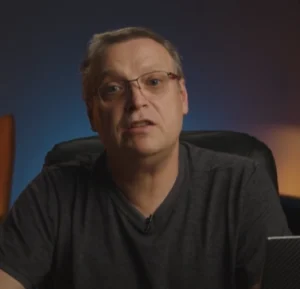
Robert Jarzębiński
Certyfikowany Trener Adobe. Uznany wykładowca, od ponad 17 lat prowadzi szkolenia, w kraju i za granicą. Specjalizuje się w zakresie DTP, w szczególności przy użyciu aplikacji Adobe i QuarkXPress, grafiki komputerowej (Adobe Photoshop i Illustrator) oraz składu wielostronicowego pod urządzenia mobilne.
Posiada wieloletnie doświadczenie we współpracy z drukarniami, w przygotowywaniu materiałów drukowanych według najnowszych standardów. Prowadził szkolenia oraz wdrożenia systemowe i programowe wspierające wyższą jakość oraz efektywność przygotowania publikacji dla głównych wydawców w Polsce: Presspublica (Rzeczpospolita), Agora (Gazeta Wyborcza oraz periodyki kolorowe), IDG (PC World Komputer), Burda Communications (Chip), Polskapresse (Polityka).
Posiada bogate doświadczenie w konfiguracji urządzeń naświetlających firm: Heidelberg, Agfa, Harlequin, Best. Współpracował ze światowymi i lokalnymi agencjami reklamowymi. Prywatnie entuzjasta podróży i sportów zimowych.

Krzysztof Stępień
Praktyk. Z wykształcenia i zamiłowania poligraf. Pamięta Page Maker’a 6.0, Photoshopa 3.0 i QuarkXPress’a 3. Posiada duże doświadczenie w prowadzeniu projektów od pomysłu, aż po druk.
Przez wiele lat związany z czołowymi markami na rynku poligraficznym, DTP-owiec, szkoleniowiec, marketingowiec, fotograf, maż, ojciec.

Bartosz Skórski
Projektant wzornictwa przemysłowego z zamiłowaniem do rzeczy ładnych. Współpracuje z korporacjami, start’upami i małymi przedsiębiorcami z takich krajów jak Polska, Stany Zjednoczone, Australia, Chiny i Tajwan. Posiada blisko 13 lat praktycznego doświadczenia w tworzeniu i wdrażaniu strategii wizualnych, projektów wzorniczych, graficznych, wizualizacji i animacji produktowych.
Na co dzień, wykorzystuje zawodowo oprogramowanie wszelkiej maści od Office365 przez Adobe Creative Cloud po Autodesk.
Dla kogo jest ten kurs?
Stacjonarnie czy online?
Wybierz formę szkolenia najdogodniejszą dla siebie!
Szkolenie stacjonarnie
- Pełna koncentracja na nauce
- Networking
- Wizyta w Ośrodku Szkoleniowym IT Media
- Możliwość konsultacji z Zespołem IT Media
Szkolenie online na żywo
- Nauka z dowolnego miejsca na świecie
- Stałe połączenie z trenerem w czasie rzeczywistym
- Zdalna praca z Team Viewer na wysokiej klasy komputerach IT Media
- Wygodne szkolenie w zaciszu domowym
- Trener widzi prace uczestników i może pomóc zdalnie jednym kliknięciem
Opinie z ankiet po szkoleniu
Opinie z Google
Nasze szkolenia - Akademia IT Media
Od ponad 20 lat mamy zaszczyt szkolić pracowników branży kreatywnej. Jesteśmy jednym z najbardziej rozpoznawalnych ośrodków szkoleniowych w Polsce. Jesteśmy jedynym w kraju Elitarnym Edukacyjnym Partnerem Adobe oraz Edukacyjnym Partnerem Blackmagic Design. Stawiamy na praktyczne umiejętności naszych kursantów, profesjonalne know how i naukę pod okiem doświadczonych trenerów.
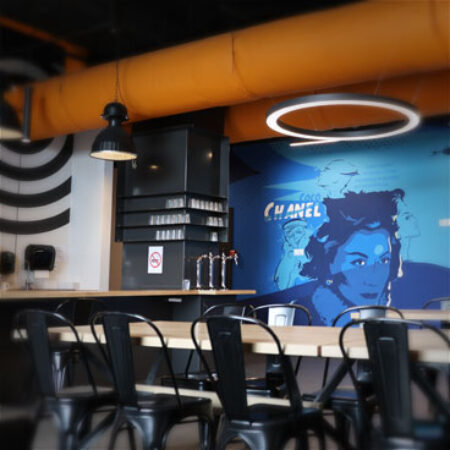


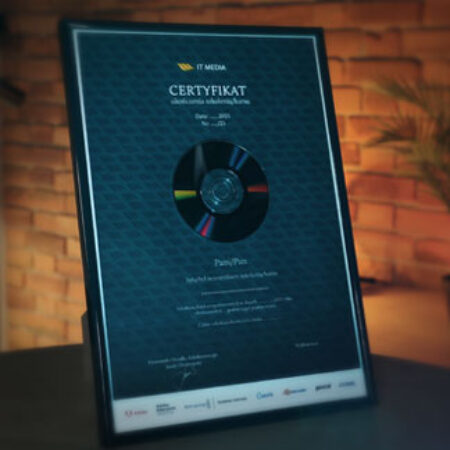

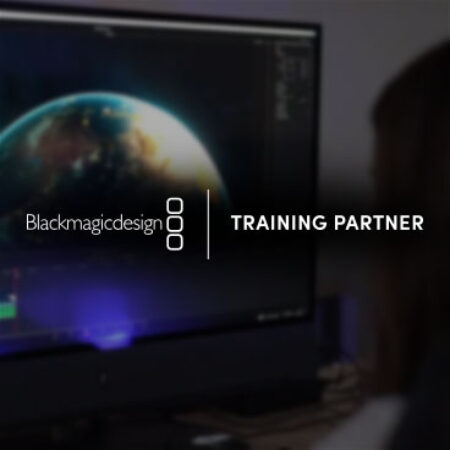
Kurs Grafik komputerowy | Graphic designer - dowiedz się więcej
Kompleksowa nauka grafiki komputerowej zajmuje czas. Aby przyspieszyć ten proces, zyskać fachowe i sprawdzone informacje i uniknąć wykształcenia złych nawyków, warto skorzystać z oferty profesjonalnego Kursu Grafik Komputerowy (pakiet kursów graficznych). Współpraca z autoryzowanym Ośrodkiem Szkoleniowym Adobe daje gwarancje satysfakcji i zdobycie umiejętności, które błyskawicznie będzie można wykorzystać w pracy. W ramach kursu uczymy kompleksowego wykorzystania najbardziej znanych programów graficznych Adobe. Jest to więc idealne rozwiązanie dla każdej osoby, która wiąże swoje zawodowe życie z grafiką komputerową albo po prostu chce rozwijać swoją pasję.
Podczas zajęć zwykle pomijane zostają sprawy, narzędzia oraz tematy, które są oczywiste. Dzięki temu czas szkolenia jest optymalnie wykorzystany na ćwiczenia praktyczne i prezentacje.
Już dziś wkrocz razem z nami w świat grafiki bitmapowej i wektorowej, gdzie jedynym ograniczeniem jest Twoja wyobraźnia…
Grafika komputerowa to przyszłość
Wraz z XXI wiekiem błyskawicznie rozwinęła się wirtualna rzeczywistość. Komputery, gry komputerowe, portale internetowe, media społecznościowe sprawiły, że żyjemy w na pół rzeczywistym i na pół wirtualnym świecie. Co więcej, wszystko wskazuje na to, że ten trend będzie się utrzymywać jeszcze przez wiele lat.
Obecnie osoby, które są wykwalifikowane w zawodach związanych z nową technologią, elektroniką, informatyką, komputerami odgrywają ważną rolę na rynku. W ramach tych specjalizacji zawód grafika komputerowego cieszy się szczególnie dużym zainteresowaniem.
W prawie każdej branży mamy do czynienia z grafiką komputerową. Dla przykładu chcąc zwiększyć grono odbiorców, powinniśmy istnieć w internecie. Tworzymy piękne strony, przyciągające krytyczne oko zainteresowanych. W związku z tym dbamy o estetykę, projektujemy coraz lepsze przekazy wizualne. Na każdym z wymienionych etapów, niezbędne są umiejętności graficzne. Powinniśmy zwrócić na to uwagę, tym bardziej że konsumenci coraz chętniej odwiedzają portale, które już samym obrazem potrafią zakomunikować swój właściwy przekaz.
Prawdopodobnie już niedługo, stanowisko grafika komputerowego będzie istniało w każdej organizacji. Kurs idealnie przygotuje Cię do tego zawodu. Dzięki niemu będziesz mógł bez problemu zacząć posługiwać się dwoma najpopularniejszymi programami Adobe i dalej rozwijać się w tym, czym jesteś najlepszy. Trener pokaże Ci jak zacząć, na co zwracać szczególną uwagę. Nauczy Cię estetyki i postrzegania kolorów, trików, które ułatwią Twoją codzienną pracę. Ponadto zobaczysz jak dalej rozwijać się w zawodzie grafika komputerowego. Jest to niezbędna wiedza, ponieważ ten zawód wiąże się z ciągłym uczeniem się, szukaniem różnych inspiracji, poznawaniem nowych funkcji i śledzeniem nowości. Dlatego zdobądź podstawy i poznaj zaawansowane możliwości. Z odwagą wkrocz w świat grafiki komputerowej, która nie będzie miała już przed Tobą żadnych tajemnic.
Pakiet Adobe Photoshop – kompleksowa nauka grafiki komputerowej
Kurs Grafik Komputerowy | Graphic designer otwiera drzwi do świata dwóch bardzo popularnych na rynku programów: Adobe Photoshop i Adobe Illustrator. Prawdopodobnie o aplikacji Photoshop słyszał już prawie każdy. Jest to podstawowe narzędzie, które w dzisiejszych czasach jest wykorzystywane w większości firm. Tym bardziej zdobycie zaawansowanych umiejętności, które umożliwią przygotowanie profesjonalnego projektu graficznego przy pomocy Photoshopa, jest bardzo pożądane przez wielu pracodawców.
Kurs Grafik komputerowy rozpocznie się od pokazania Ci podstawowych narzędzi do obróbki zdjęć. Następnie przejdziesz do projektowania graficznego i stworzysz swój pierwszy projekt. Nawet nie odczujesz żadnej trudności, kiedy znajdziesz się na etapie poznawania zaawansowanych funkcji do wykonania montażu, fotomontażu, retuszu czy korekty tonalnej i barwnej.
Na zajęciach zdobędziesz wiele praktycznych umiejętności. Zawodowi trenerzy przekażą Ci w pigułce wiedzę na temat różnych trików, metod i technik, które pozwolą Ci jak najlepiej zoptymalizować pracę z programem Photoshop, przy jednoczesnym zwiększaniu jego wydajności.
Biorąc udział w kursie Grafik Komputerowy nauczysz się tworzenia animacji w 2D i 3D. Będziesz ekspertem od wprowadzania trójwymiarowej rzeczywistości, pracując na zwykłej fotografii 2D. Pozwolisz odbiorcy patrzeć i podziwiać świat z różnych punktów widzenia. Czy to nie jest piękne mieć umiejętność zaprojektowania wizualizacji obrazu, który wcześniej pojawi się w naszej głowie?
Pakiet Adobe Illustrator – projektowanie graficzne dla ekspertów
Jeżeli nie chcesz ograniczać się w projektowaniu materiałów graficznych, powinieneś poznać dogłębnie również program, który poratuje Cię w sytuacji, gdzie skończy się funkcjonalność przyjaciela Photoshopa. Adobe Illustrator to program, który idealnie uzupełni Twoje zapotrzebowanie.
Przede wszystkim w ramach kursu zapoznasz się z pojęciem grafiki wektorowej. Dzięki temu zaczniesz projektować logotypy, wielkoformatowe banery i plakaty. Praca z tym programem umożliwi Ci tworzenie projektów, które ze 100% gwarancją nie będą w trakcie skalowania zmieniać swojej jakości. Dlatego jeden projekt będziesz mógł wykorzystać w różnych mediach.
Dodatkowo poznasz wszystkie zastosowania Adobe Illustrator. Na podstawie stworzonej na zajęciach wizualizacji m.in. kubka, poznasz zasady projektowania etykiet i opakowań. Będziesz tworzyć zarówno w 2D, jak i w 3D. Po zajęciach będziesz w stanie przygotować samodzielnie materiał PDF, który będzie nadawać się do wydruku.
Na kursie Grafik Komputerowy odkryjesz zaawansowane zastosowania Adobe Illustratora. Nauczysz się reguł wektoryzacji, rozmieszczenia obiektów, użycia tekstów. Ponadto dowiesz się jak zarządzać kolorem i odpowiednio go dobierać w swoich projektach. Informacje, które do tej pory były dla Ciebie nowością, staną się podstawowym zasobem wiedzy, którym potrafisz dysponować i wykorzystać w swojej codziennej pracy.
Kurs Grafik komputerowy | Graphic designer
Chciałbyś zdobyć wiedzę i umiejętności, które pozwolą Ci rozpocząć zawód grafika komputerowego? Jeżeli odpowiedź brzmi “TAK”, to z pewnością kurs Grafik komputerowy |gra Graphic designer jest skierowany właśnie do Ciebie. Na zajęciach osiągniesz warsztat, który zaowocuje w Twojej najbliższej przyszłości. Będziesz wiedział, w którym kierunku należy zmierzać, na co zwracać uwagę i jak zaplanować kolejne kroki swojej zawodowej kariery.
Informacje dodatkowe
| Miejsce szkolenia | Warszawa, Online na żywo |
|---|---|
| Miesiąc | Lut |
| Czas | 80h | 10 dni (8:30-16:30) |
| Kurs Ps Podstawowy | 07.07.2025-09.07.2025 |
| Kurs Ps Zaawansowany | 10.07.2025-11.07.2025 |
| Kurs Ai Podstawowy | 14.07.2025-16.07.2025 |
| Kurs Ai Zaawansowany | 17.07.2025-18.07.2025 |



